有限的访问权限,小编教你怎么解决电脑无线有限的访问权限
- 分类:Win7 教程 回答于: 2018年05月29日 17:20:08
如今笔记本都自带有无线网卡,可以方便用户们连接无线网络进行上网,可是有笔记本用户却发现在开始连接无线网络的时候可以正常上网,过一会之后就显示“有限的访问权限”,这是怎么回事呢?下面,小编给大家分享电脑无线有限的访问权限的解决技巧。
当我们在使用笔记本电脑时,经常会选择连接无线网络。但最近有用户发现笔记本连接WiFi总是提示“有限的访问权限”,导致无法上网。有时尝试重启电脑系统后可以重新连接,但不是一个好的解决方法,下面,小编给大家讲解解决电脑无线有限的访问权限的方法了。
怎么解决电脑无线有限的访问权限
尝试360的断网急救箱,确实如果是DHCP问题的一下就修复了。

有限的访问图-1
如果用了360断网急救箱还是没有用的话,估计是无线网卡和无线路由模式的兼容问题了。进入“设备管理器”。
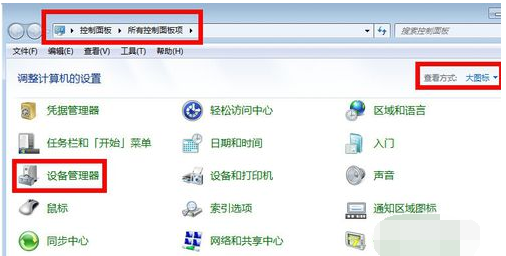
电脑图-2
进入“设备管理器”之后找到“网络适配器”,在“网络适配"下面找到无线网络,并进入设置。下图所示,会英文的朋友应该知道是哪一个。有wireless应该就没错了。
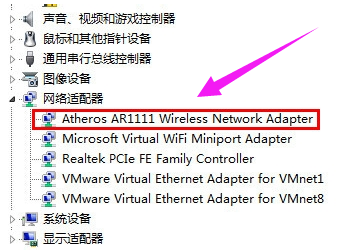
访问权限图-3
双击进入之后找到”高级“的选项。找到”802.11“的选项,在右手边有一个”值“,我的电脑只有两个选择”Long only“或者”Long and Short“,我这里选的是”Long and Short“。
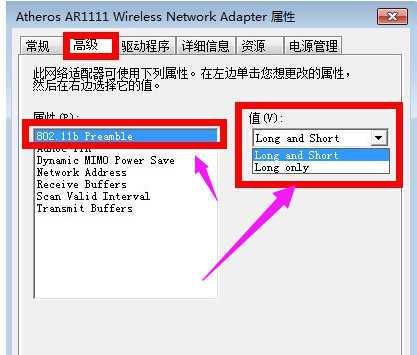
电脑图-4
其他电脑的话可能是”自动“,”兼容模式“之类的。选”兼容模式“应该就okay了。
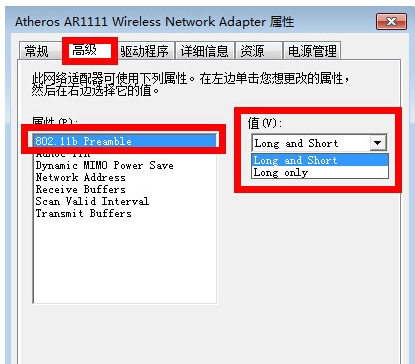
有限的访问图-5
以上就是电脑无线有限的访问权限的解决技巧。
 有用
26
有用
26


 小白系统
小白系统


 1000
1000 1000
1000 1000
1000 1000
1000 1000
1000 1000
1000 1000
1000 1000
1000 1000
1000 1000
1000猜您喜欢
- win7重装的操作系统教程2022/12/19
- wmiprvse,小编教你win7禁用wmiprvse.e..2018/10/17
- 解答电脑怎么格式化磁盘2018/11/01
- 快捷键,小编教你win7最常用的十大快捷..2018/06/02
- 详细教您电脑开机自动打开文件夹怎么..2019/03/06
- WIN7专业版系统怎么安装的教程..2021/12/23
相关推荐
- 深度技术windows764位旗舰版系统下载..2017/06/15
- 电脑打不开网页,小编教你电脑打不开网..2018/08/07
- 如何在开机时重装系统win72023/04/14
- 怎么样重装电脑win7系统的详细教程..2021/05/11
- 专注于win7唯一官网是什么的介绍..2021/11/08
- win7镜像怎么下载的步骤教程..2021/11/19

















